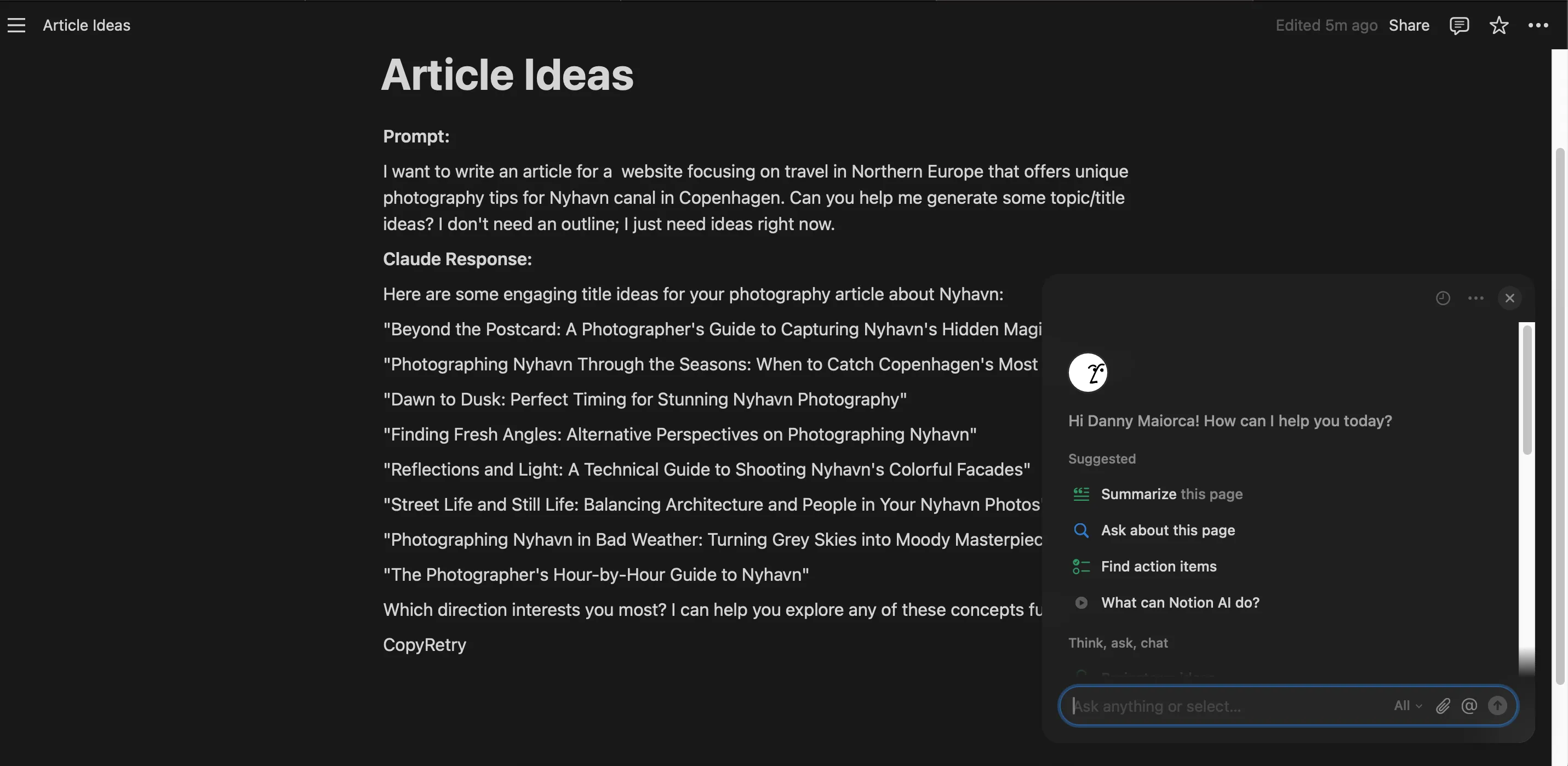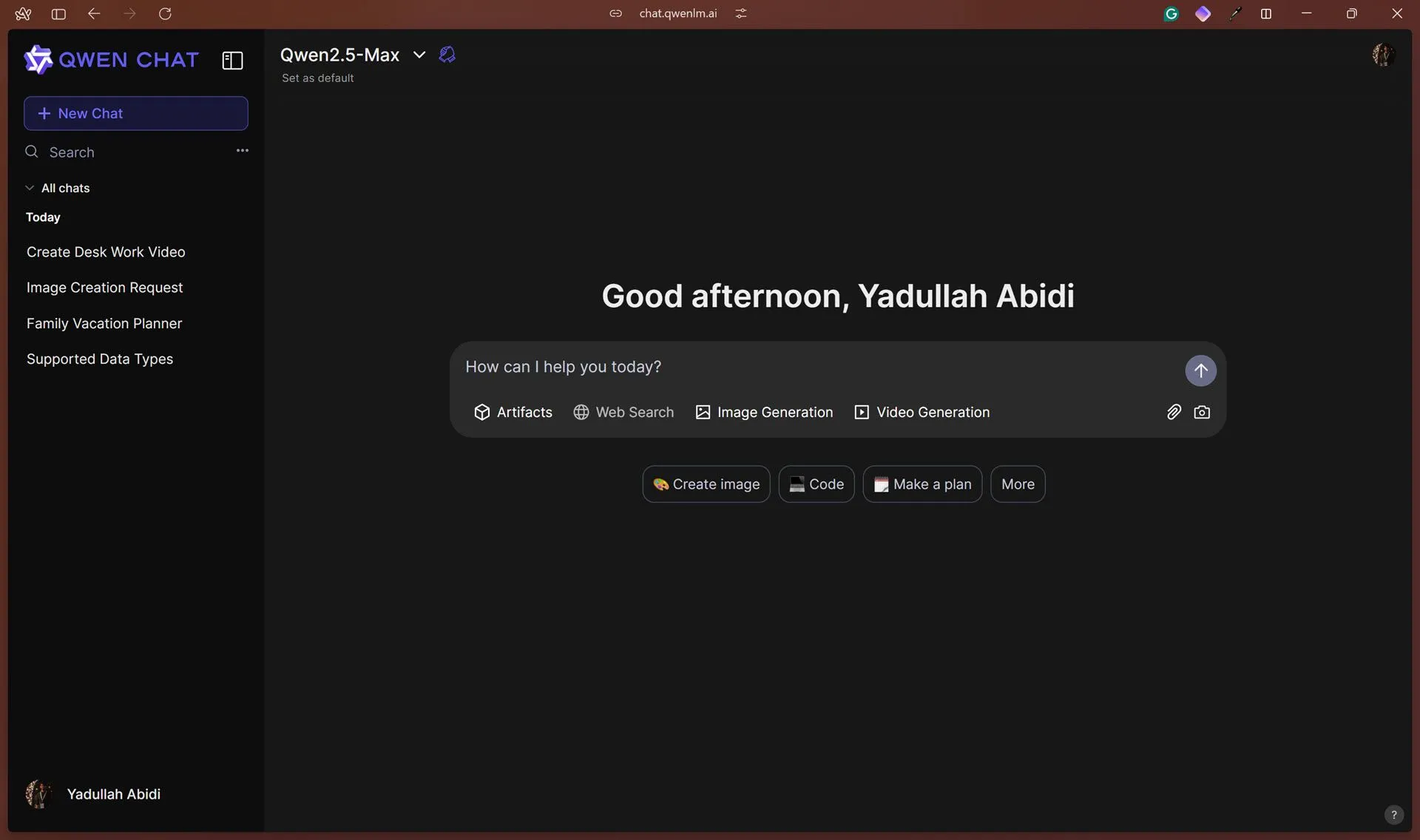Trong môi trường làm việc hay học tập hiện đại, một yếu tố gây xao nhãng dù nhỏ cũng có thể dẫn đến hàng giờ trì hoãn và giảm sút năng suất. May mắn thay, Windows 11 cung cấp nhiều cài đặt và tính năng hữu ích giúp bạn tạo ra một không gian làm việc tập trung, hạn chế tối đa những phiền nhiễu không mong muốn. Với vai trò là chuyên gia công nghệ của thuthuathuuich.com, chúng tôi sẽ hướng dẫn bạn cách tùy chỉnh Windows để nâng cao khả năng tập trung, biến chiếc máy tính của bạn thành một công cụ làm việc hiệu quả vượt trội.
Các thủ thuật này được thiết kế để dễ dàng thiết lập, từ việc quản lý thông báo cho đến việc kiểm soát thời gian truy cập các trang web giải trí, đảm bảo bạn luôn duy trì được dòng chảy công việc mà không bị gián đoạn.
Chặn Thông Báo Gây Phiền Nhiễu Và Ưu Tiên Thông Báo Quan Trọng
Chế độ Không làm phiền (Do Not Disturb) của Windows 11 rất hữu ích khi bạn muốn loại bỏ hoàn toàn các thông báo. Tuy nhiên, việc tắt tất cả thông báo đôi khi lại khiến bạn bỏ lỡ những nhắc nhở hoặc thông tin quan trọng từ các ứng dụng thiết yếu. Để khắc phục điều này, bạn có thể thiết lập các thông báo ưu tiên, cho phép một số ứng dụng nhất định vẫn hiển thị thông báo ngay cả khi chế độ Không làm phiền đang bật.
Kích Hoạt Chế Độ Không Làm Phiền
Đầu tiên, hãy đảm bảo chế độ Không làm phiền đã được bật. Bạn có thể bật nhanh chế độ này thông qua Trung tâm Thông báo trên thanh Taskbar hoặc vào Cài đặt.
Thiết Lập Thông Báo Ưu Tiên
Sau khi bật chế độ Không làm phiền, nhấn tổ hợp phím Win + I để mở ứng dụng Cài đặt (Settings). Tiếp theo, điều hướng đến Hệ thống (System) > Thông báo (Notifications) và chọn Đặt thông báo ưu tiên (Set priority notifications). Tại đây, nhấp vào nút Thêm ứng dụng (Add apps).
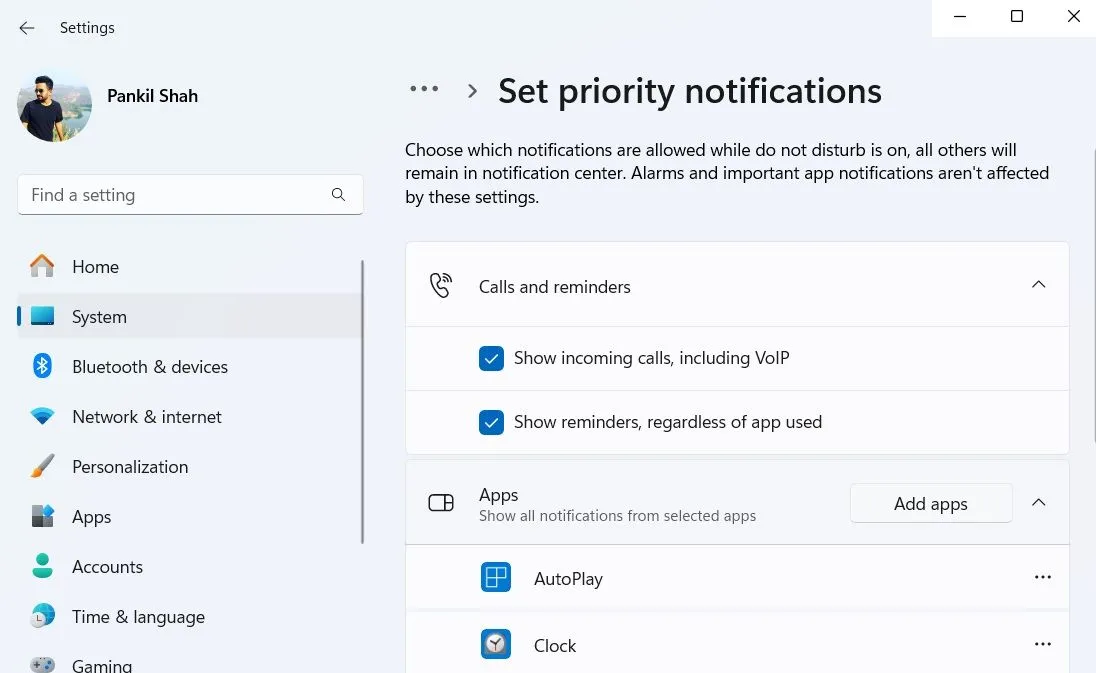 Cài đặt thông báo ưu tiên trong ứng dụng Settings của Windows 11
Cài đặt thông báo ưu tiên trong ứng dụng Settings của Windows 11
Trong cửa sổ bật lên, bạn hãy chọn những ứng dụng mà bạn muốn ưu tiên thông báo. Sau khi chọn, ứng dụng đó sẽ xuất hiện trong danh sách các ứng dụng ưu tiên. Hãy lặp lại bước này cho tất cả các ứng dụng mà bạn không muốn bị tắt tiếng thông báo.
Tận Dụng Tối Đa Các Phiên Làm Việc Tập Trung (Focus Sessions)
Các phiên Tập trung (Focus Sessions) là một tính năng tích hợp của Windows cho phép bạn áp dụng trực tiếp Kỹ thuật Pomodoro. Kỹ thuật năng suất hiệu quả này yêu cầu bạn tập trung vào một nhiệm vụ duy nhất trong 25 phút, sau đó nghỉ giải lao 5 phút trước khi chuyển sang nhiệm vụ tiếp theo.
Hiểu Về Kỹ Thuật Pomodoro Và Cách Windows Áp Dụng
Mặc định, bộ hẹn giờ trong Windows được đặt thành 20 phút làm việc, 5 phút nghỉ ngơi và sau đó là 5 phút tập trung bổ sung. Bạn hoàn toàn có thể tùy chỉnh các khoảng thời gian này để phù hợp hơn với phong cách làm việc của mình. Đừng ngần ngại thử nghiệm để tìm ra cài đặt tối ưu nhất cho cá nhân bạn.
Cách Bắt Đầu Một Phiên Tập Trung
Để bắt đầu một Phiên Tập trung, bạn có thể thực hiện theo hai cách:
- Nhấn tổ hợp phím Win + I để mở ứng dụng Cài đặt (Settings), sau đó đi tới Hệ thống (System) > Tập trung (Focus) và nhấp vào Bắt đầu Phiên Tập trung (Start Focus Session).
- Cách khác, bạn có thể nhấp vào đồng hồ trên thanh Taskbar, sau đó nhấn nút Tập trung (Focus) nằm dưới phần Lịch.
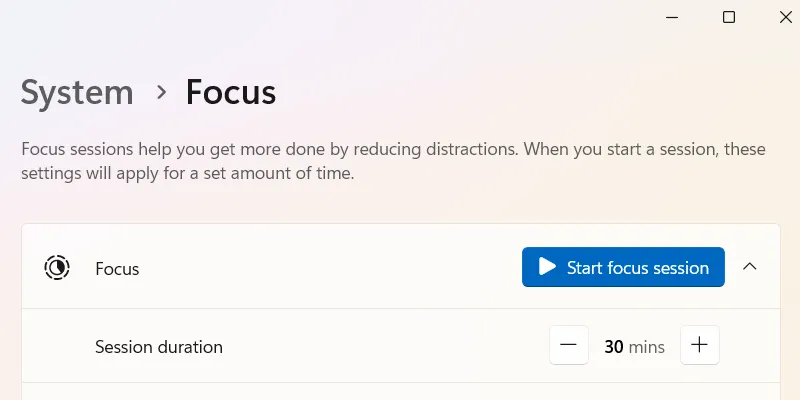 Giao diện bắt đầu phiên Tập trung (Focus Session) trên Windows 11
Giao diện bắt đầu phiên Tập trung (Focus Session) trên Windows 11
Các Lợi Ích Khác Của Chế Độ Tập Trung
Ngoài việc thiết lập bộ hẹn giờ, Chế độ Tập trung còn tự động kích hoạt chế độ Không làm phiền, ẩn huy hiệu thông báo trên các biểu tượng ứng dụng ở thanh Taskbar và ẩn các ứng dụng Taskbar đang nhấp nháy, giúp giảm thiểu tối đa các yếu tố gây phân tâm.
Giảm Thiểu Xao Nhãng Trực Quan
Mặc dù bạn không muốn gỡ bỏ các ứng dụng đã ghim trên thanh Taskbar hoặc các biểu tượng trên màn hình desktop, nhưng chúng có thể tạo ra những cám dỗ không cần thiết. Việc ẩn chúng đi là một giải pháp đơn giản nhưng hiệu quả để tránh mở các ứng dụng giải trí trong giờ làm việc.
Ẩn Thanh Taskbar
Để ẩn thanh Taskbar một cách tự động, bạn thực hiện như sau:
- Nhấp chuột phải vào một khoảng trống trên thanh Taskbar và chọn Cài đặt thanh Taskbar (Taskbar settings).
- Mở rộng phần Hành vi thanh Taskbar (Taskbar behaviors).
- Đánh dấu chọn vào ô Tự động ẩn thanh Taskbar (Automatically hide the taskbar).
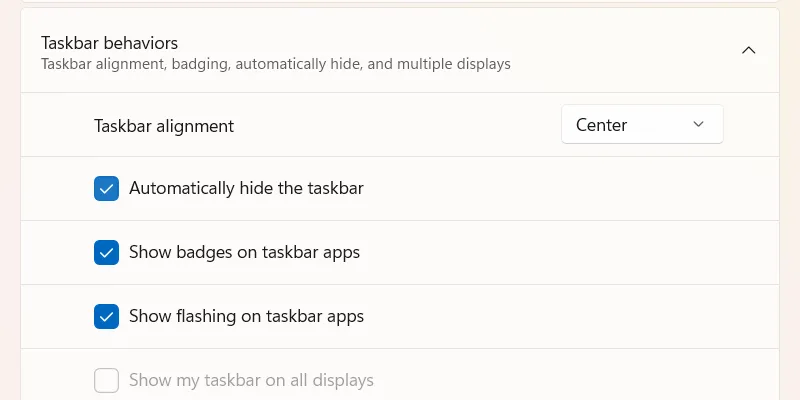 Thiết lập tự động ẩn thanh Taskbar trong cài đặt Windows 11
Thiết lập tự động ẩn thanh Taskbar trong cài đặt Windows 11
Windows giờ đây sẽ tự động ẩn thanh Taskbar khi bạn không sử dụng. Bạn có thể làm nó xuất hiện trở lại bằng cách nhấn phím Windows hoặc di chuyển con trỏ chuột đến cuối màn hình.
Ẩn Các Biểu Tượng Trên Màn Hình Desktop
Tương tự như thanh Taskbar, các biểu tượng trên màn hình desktop cũng có thể gây xao nhãng và tạo ra sự lộn xộn, đặc biệt nếu desktop của bạn thường xuyên “bừa bộn” như của chúng tôi. Việc ẩn chúng đi giúp giảm bớt sự lộn xộn về mặt thị giác và tránh việc bạn vô tình mở các ứng dụng giải trí.
Để ẩn các biểu tượng này, nhấp chuột phải vào một khoảng trống bất kỳ trên màn hình desktop, chọn Xem (View), sau đó bỏ chọn Hiển thị biểu tượng màn hình nền (Show desktop icons).
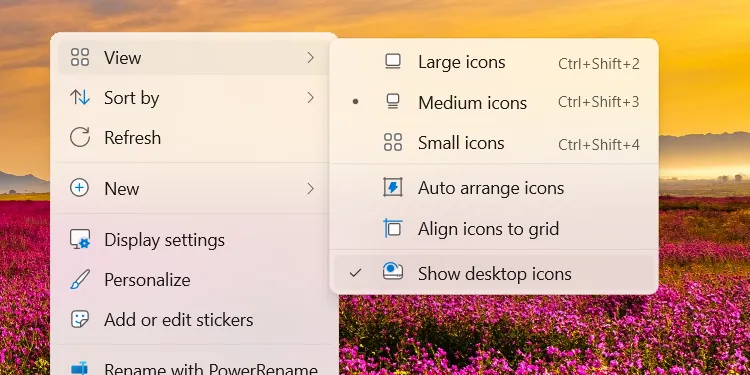 Tùy chọn ẩn các biểu tượng trên màn hình Desktop Windows 11
Tùy chọn ẩn các biểu tượng trên màn hình Desktop Windows 11
Đảm Bảo Máy Tính Luôn Sẵn Sàng Với PowerToys Awake
Đôi khi, bạn cần chạy một tác vụ tốn nhiều thời gian và không muốn máy tính chuyển sang chế độ ngủ, làm gián đoạn công việc. Thay vì phải điều chỉnh cài đặt nguồn phức tạp, bạn có thể tận dụng một công cụ hữu ích trong bộ PowerToys của Windows. PowerToys là một bộ tiện ích miễn phí do Microsoft phát triển, và Awake là một trong những công cụ nổi bật giúp giữ cho hệ thống của bạn luôn hoạt động khi cần thiết.
Giới Thiệu Tiện Ích Awake
Awake cho phép bạn tạm thời ngăn máy tính chuyển sang chế độ ngủ mà không cần thay đổi các cài đặt năng lượng mặc định của hệ thống. Đây là giải pháp lý tưởng cho các tác vụ như tải xuống tệp lớn, sao lưu dữ liệu, hoặc render video.
Cách Kích Hoạt Awake
Để nhanh chóng kích hoạt tiện ích Awake, bạn hãy mở PowerToys, chọn Awake từ menu bên trái, và bật công tắc Bật Awake (Enable Awake). Sau đó, nhấp vào menu thả xuống Chế độ (Mode) và chọn Luôn bật vô thời hạn (Keep Awake Indefinitely).
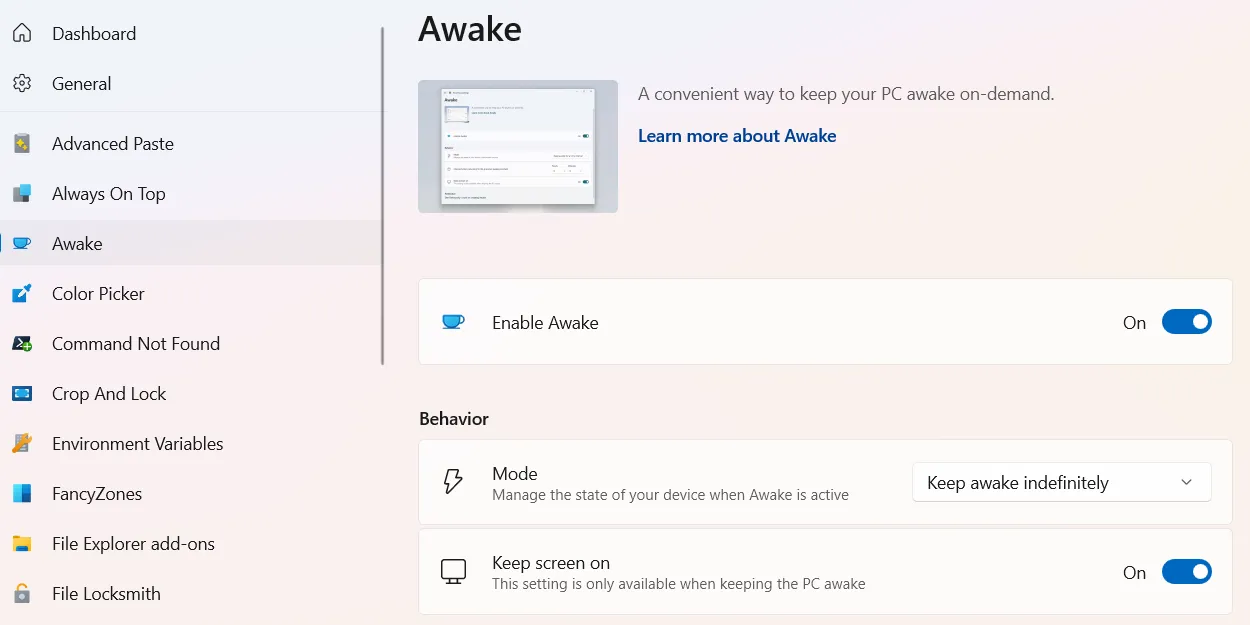 Kích hoạt tiện ích Awake trong bộ công cụ PowerToys trên Windows 11
Kích hoạt tiện ích Awake trong bộ công cụ PowerToys trên Windows 11
Hạn Chế Thời Gian Truy Cập Các Trang Web Gây Phân Tâm
Ngay cả khi bạn đang trong một Phiên Tập trung, bạn vẫn có thể muốn kiểm tra nhanh các cập nhật trên mạng xã hội trong thời gian nghỉ giải lao. Tuy nhiên, rất dễ dàng để bỏ qua bộ hẹn giờ nếu bạn bắt đầu “doomscrolling” (cuộn liên tục trên các mạng xã hội hoặc tin tức tiêu cực). Để tránh điều này, tiện ích mở rộng LeechBlock NG sẽ là cứu cánh của bạn.
LeechBlock NG là một tiện ích mạnh mẽ có sẵn cho các trình duyệt dựa trên Chromium (như Chrome, Edge) và Firefox. Hướng dẫn này sẽ tập trung vào cách sử dụng LeechBlock NG trên Chrome.
Bạn có thể sử dụng tiện ích này để chặn hoặc bỏ chặn các trang web theo nhiều cách khác nhau. Một ví dụ điển hình là cho phép truy cập các trang web như Facebook hoặc YouTube chỉ 5 phút mỗi giờ.
Đầu tiên, cài đặt LeechBlock NG từ Chrome Web Store. Sau đó, nhấp vào biểu tượng tiện ích trên thanh công cụ ở phía trên và chọn Tùy chọn (Options).
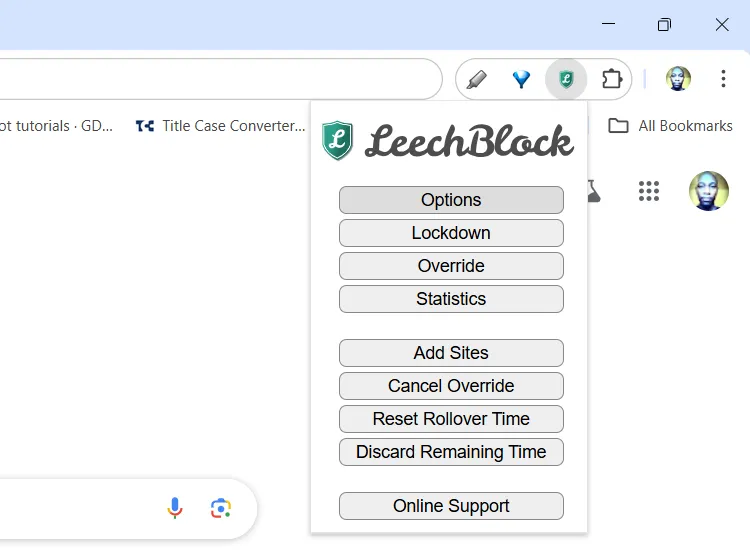 Giao diện tùy chọn của tiện ích LeechBlock NG trong Google Chrome
Giao diện tùy chọn của tiện ích LeechBlock NG trong Google Chrome
Trong tab Bộ chặn 1 (Block Set 1), nhập tên miền của các trang web bạn muốn chặn vào ô Nhập tên miền của các trang web cần chặn (Enter the domain names of the sites to block) trong phần Cần chặn gì (What to Block). Nhập mỗi trang web trên một dòng riêng biệt và không bao gồm bất kỳ tiền tố URL nào như http:// hoặc file://.
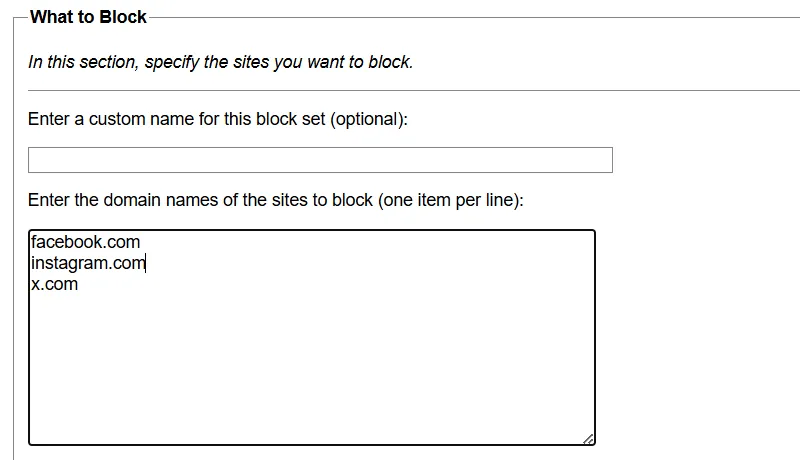 Thiết lập danh sách các trang web cần chặn trong LeechBlock NG trên Chrome
Thiết lập danh sách các trang web cần chặn trong LeechBlock NG trên Chrome
Trong phần Thời điểm chặn (When to Block), nhập 0900-1700 vào ô văn bản Nhập khoảng thời gian để chặn các trang web này (Enter the time periods within which to block these sites) để chặn các trang web này từ 9 giờ sáng đến 5 giờ chiều. Sau đó, trong phần Nhập giới hạn thời gian sau đó để chặn các trang web này (Enter a time limit after which to block these sites), nhập 5 vào ô văn bản và chọn giờ (60 phút) (hour (60 minutes)) trong menu thả xuống để các trang web này bị chặn trong 5 phút mỗi giờ.
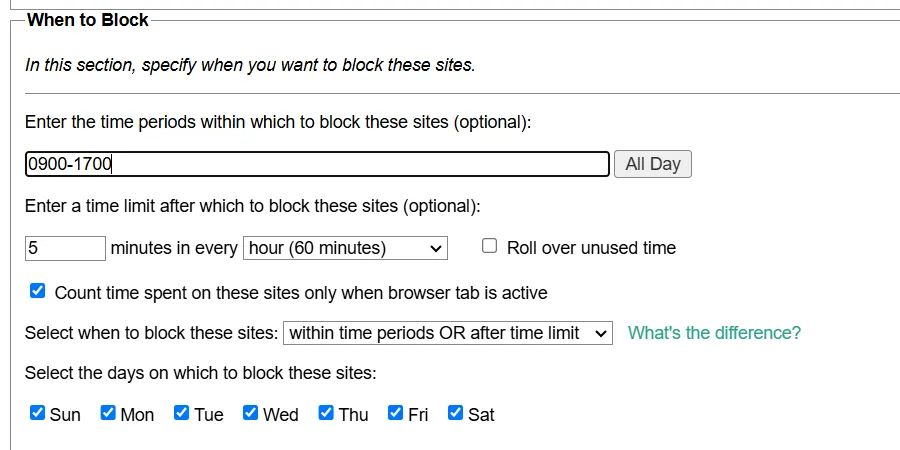 Thiết lập thời gian và giới hạn chặn trang web trong LeechBlock NG
Thiết lập thời gian và giới hạn chặn trang web trong LeechBlock NG
Trong phần Cách chặn (How to Block), hãy đánh dấu chọn vào ô Chặn ngay lập tức các trang trên các trang web này khi các điều kiện chặn được đáp ứng (Immediately block pages on these sites once blocking conditions are met).
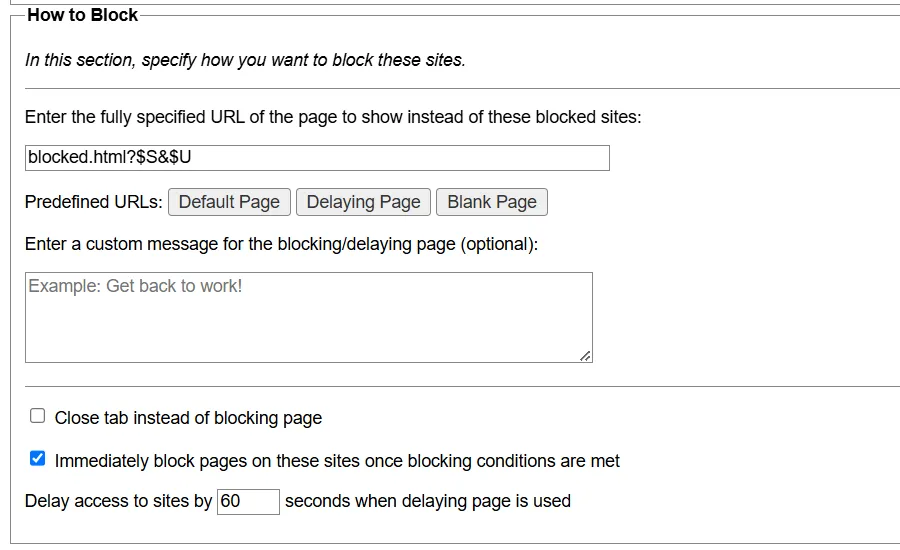 Tùy chọn cách thức chặn trang web của tiện ích LeechBlock NG
Tùy chọn cách thức chặn trang web của tiện ích LeechBlock NG
Cuộn xuống cuối và nhấp vào Lưu tùy chọn và đóng (Save Options and Close).
Tiện ích này giờ đây sẽ đảm bảo bạn dành ít thời gian hơn cho các trang web đã nhập. Nó cũng sẽ hiển thị một thông báo cho bạn biết khi nào các trang đó sẽ được bỏ chặn.
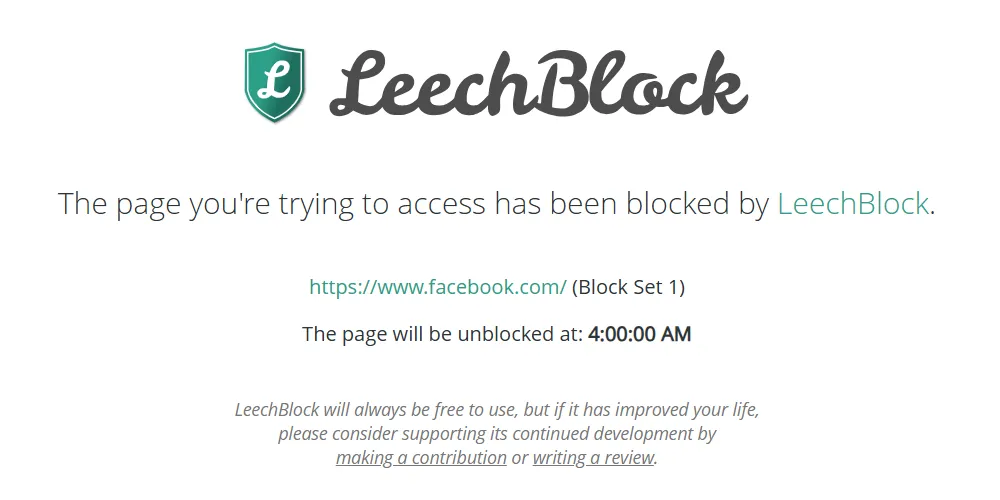 Màn hình thông báo khi LeechBlock NG chặn truy cập trang web trên Chrome
Màn hình thông báo khi LeechBlock NG chặn truy cập trang web trên Chrome
Bạn có thể cấu hình LeechBlock NG theo bất kỳ cách nào bạn muốn. Đừng ngại thử nghiệm và tìm ra cài đặt phù hợp nhất với nhu cầu tập trung của bạn.
Kết Luận
Việc tối ưu hóa các cài đặt trên Windows 11 là một bước quan trọng để xây dựng một môi trường làm việc không bị xao nhãng và tăng cường năng suất. Từ việc quản lý thông báo, tận dụng các phiên làm việc Tập trung, cho đến việc ẩn các yếu tố gây phân tâm trực quan và hạn chế truy cập các trang web không cần thiết, mỗi thủ thuật đều góp phần tạo nên một trải nghiệm làm việc hiệu quả hơn.
Một mảnh ghép cuối cùng để hoàn thiện “hệ sinh thái” không làm phiền của bạn chính là điện thoại di động. Hãy đảm bảo bạn cũng đã kích hoạt và tùy chỉnh chế độ Không làm phiền trên các thiết bị Android hoặc iOS của mình. Điều cuối cùng bạn muốn là chiếc điện thoại lại phá hỏng toàn bộ thiết lập tập trung mà bạn đã xây dựng trên Windows. Bằng cách áp dụng đồng bộ các thủ thuật này, bạn sẽ thấy sự khác biệt rõ rệt trong khả năng tập trung và hoàn thành công việc.
Bạn có những mẹo hay thủ thuật nào khác để duy trì sự tập trung trên Windows 11 không? Hãy chia sẻ ý kiến và kinh nghiệm của bạn trong phần bình luận bên dưới để cộng đồng thuthuathuuich.com cùng học hỏi nhé!